küsimus
Probleem. Kuidas parandada See seade suudab Windowsis kiiremini sõnumeid saata?
Tere! Iga kord, kui panen USB-mälupulga USB-pessa, kuvatakse ekraani paremas alanurgas hüpikteade „See seade töötab kiiremini”. Mul pole õrna aimugi, miks see ilmub – kas ma teen midagi valesti? Oleks tore selle jaoks lahendusi saada.
Lahendatud Vastus
See seade suudab kiiremini toimida, kui sõnum kuvatakse tavaliselt Windowsis, kui väline salvestusseade, nt väline kõvaketas, kaamera, telefon või mõni muu seade, mida saab USB-pesa kaudu ühendada sisestatud. Sisuliselt pole see veateade, vaid pigem märk sellest, et tarbija jaoks on võimalik asju drastiliselt parandada.
Erinevalt vigadest nagu USB seadet ei tuvastatud, See seade suudab kiiremini töötada, ei ole kriitiline viga ega mõjuta teie Windows 10 võimalusi mingil negatiivsel viisil. Teisisõnu, see ei kahjusta teie operatsioonisüsteemi. Sellest hoolimata ei tea paljud kasutajad, miks see teade kuvatakse või kuidas seda üldse parandada.
Niipea, kui nad ühendavad kaamera või mõne muu välisseadme USB-pesa kaudu, kuvatakse neile järgmine teade:
See seade töötab kiiremini
See USB-seade töötab kiiremini, kui ühendate selle Hi-Speed USB 2.0 porti.
Saadaolevate portide loendi vaatamiseks klõpsake siin.
Lahknevused, mille tõttu kuvatakse see seade kiiremini hüpikaken, võib olla palju. Üks peamisi põhjusi on see, et USB 3.0 toega seade töötab ainult kiirusel 2.0. Selle põhjuseks võivad olla ka vananenud või puuduvad USB-draiverid, samuti draiveri valed sätted.
Olenemata põhjusest, peaksite kontrollima allolevat lahenduste loendit, et parandada. See seade võib lõplikult kiiremini vea teha. Enne alustamist soovitame teil kindlasti skannida rakendusega ReimageMaci pesumasin X9 parandustarkvara, mis võib diagnoosida ja parandada mitmesuguseid Windowsi probleeme (puuduvad DLL-id, registriprobleemid, BSOD-id,[1] jne) teie jaoks automaatselt.
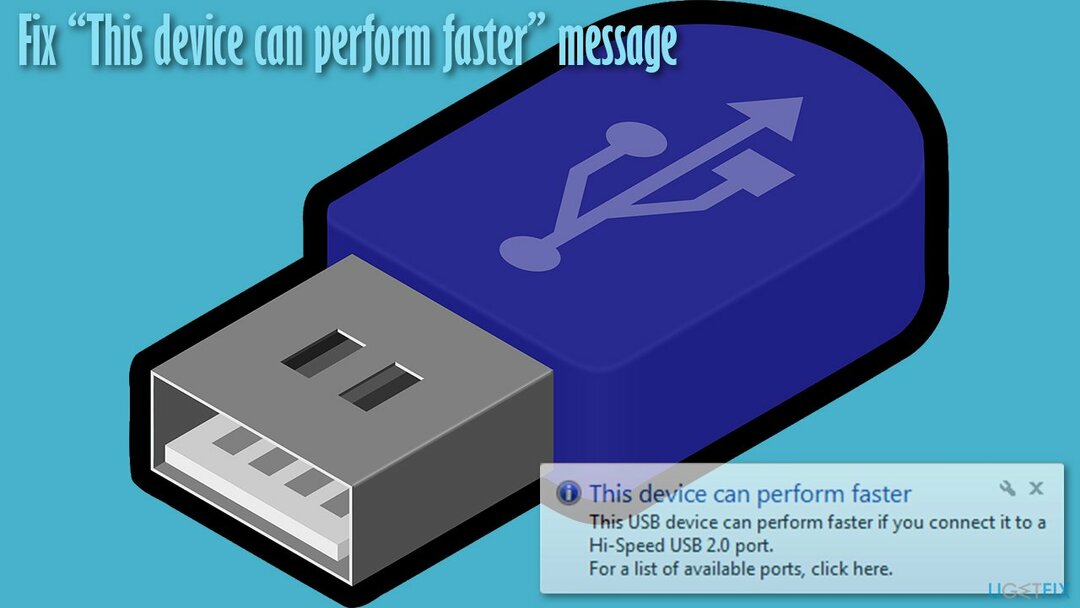
Lahendus 1. USB 3.0 laiendatava hostikontrolleri draiveri lubamine
Arvuti tippjõudluse taastamiseks peate ostma litsentsitud versiooni Reimage Reimage remonditarkvara.
Mõnel juhul võib USB 3.0 hostkontrolleri draiver olla keelatud. Selle lubamiseks tehke järgmist.
- Paremklõpsake Alusta ja vali Seadmehaldus
- Siin laiendage Universal Serial Bus kontrollerid osa
- Paremklõpsake USB 3.0 laiendatav hostikontroller ja valige Luba (pange tähele, et see valik töötab ainult siis, kui juht oli algselt keelatud).
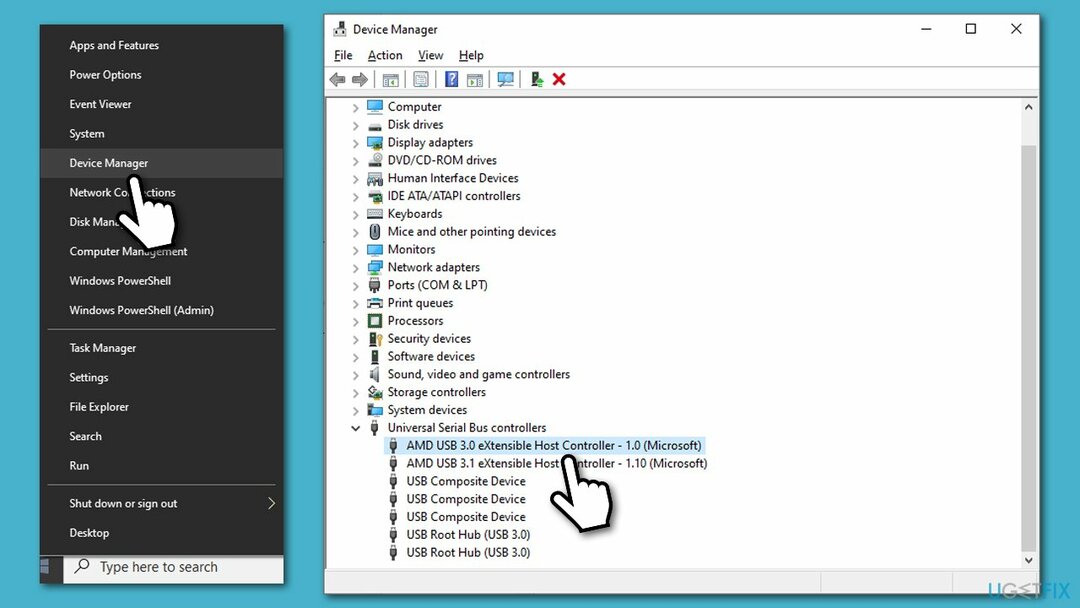
Lahendus 2. Värskendage oma USB-draivereid
Arvuti tippjõudluse taastamiseks peate ostma litsentsitud versiooni Reimage Reimage remonditarkvara.
- Avatud Seadmehaldus nagu eespool selgitatud
- Laiendage Universal Serial Bus kontrollerid osa veel kord
- Paremklõpsake igal seal saadaoleval draiveril ja valige Uuenda draiverit
- Valige Otsige automaatselt draivereid ja oota
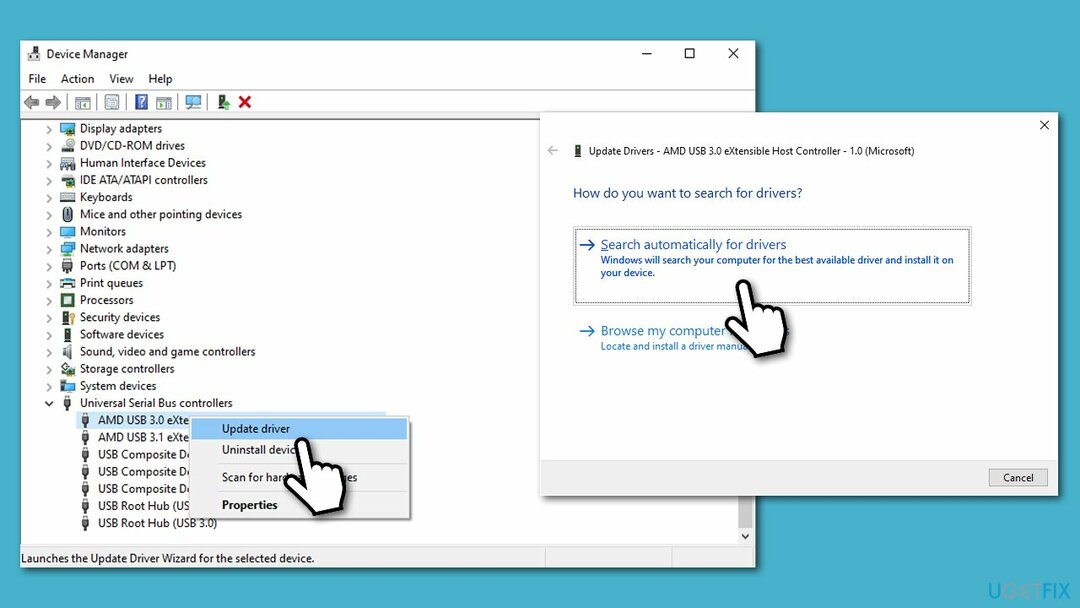
- Taaskäivitage kui tehtud.
Kui selle meetodi abil pole draivereid saadaval, ei tähenda see, et neid pole olemas. Seadmehaldur on tuntud selle poolest, et ei suuda tuvastada puuduvaid draivereid ega leida uusimaid saadaolevaid versioone. Seetõttu peaksite tootja veebisaidilt alla laadima uusimad draiverid (mis võib võtta kaua aega, kuna peate määrama ka täpse draiveri versiooni ja seadme tüübi) või kasutage automaatset draiverivärskendusprogrammi nagu DriverFix, mis teeks töö teie eest automaatselt ära vaid mõne minuti jooksul.
Lahendus 3. Ühendage sülearvuti vooluvõrku
Arvuti tippjõudluse taastamiseks peate ostma litsentsitud versiooni Reimage Reimage remonditarkvara.
Mõnel juhul võib sülearvutite toiteseadete tõttu ilmneda tõrge, mis võib toimuda kiiremini. Seega, kui masin, millele sõnum saadetakse, on sülearvuti, mis töötab akutoitel, ühendage see pistikupessa, et tagada USB-pordi täisvõimsus mahutavus.
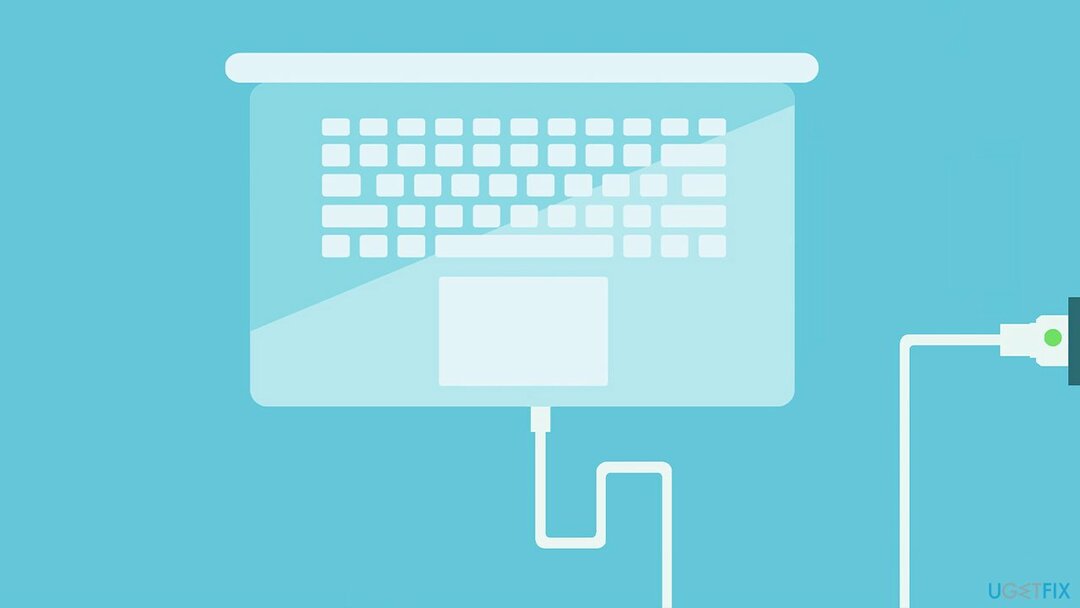
Lahendus 4. Kasutage erinevaid ühendusporte
Arvuti tippjõudluse taastamiseks peate ostma litsentsitud versiooni Reimage Reimage remonditarkvara.
USB 2.0 on andmete edastamiseks kasutatava ühenduse tüübi vanem versioon. Kui vaatate oma arvutit, võite näha mitut erinevat USB-porti – mõned on ees, teised aga taga. USB 3.0 on kiirem ühenduse tüüp, mis on tähistatud sinise standard-A pistikuga.
Seega, kui edastuskiirus kannatab, võite 3.0 asemel kasutada USB-versiooni 2.0, nii et proovige erinevaid ühendusporte.

Lahendus 5. Keelake USB Root energiasäästurežiim seadmehalduri kaudu
Arvuti tippjõudluse taastamiseks peate ostma litsentsitud versiooni Reimage Reimage remonditarkvara.
- Avatud Seadmehaldus ja minge uuesti USB jaotisesse
- Paremklõpsake USB Root Hub ja valige Omadused
- Minema Toitehaldus sakk
- siin, tühjendage linnuke a Laske arvutil see seade energia säästmiseks välja lülitada.
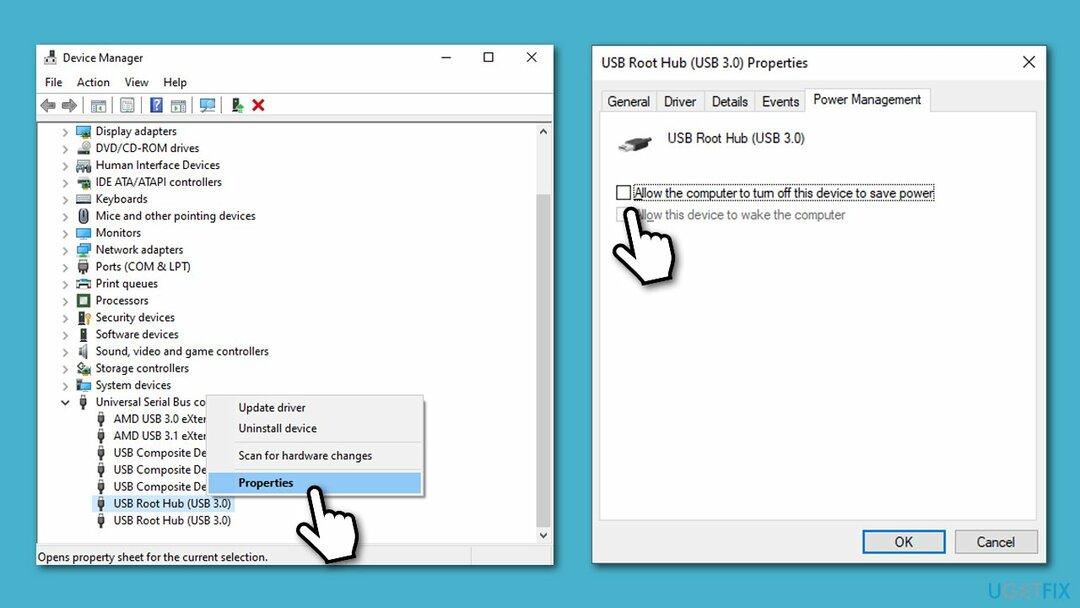
Lahendus 6. Lubage BIOS-is xHCI-kontroller
Arvuti tippjõudluse taastamiseks peate ostma litsentsitud versiooni Reimage Reimage remonditarkvara.
xHCI[2] on BIOS-i valik[3] mis võimaldab USB 3.0 funktsionaalsust, seega peab see olema lubatud.
- BIOS-i avamiseks taaskäivitage oma masinat ja vajutage pidevalt F2, F8, F10, Delvõi mõni muu klaviatuuri nupp (üksikasjade saamiseks vaadake oma emaplaadi või sülearvuti tootjat)
- BIOS-is peate otsima suvandit xHCI, mis võib asuda Täiustatud, seadmed, välisseadmed, või sarnased jaotised
- Kui leitud, lubada funktsioon ja taaskäivitage arvuti tavarežiimile.
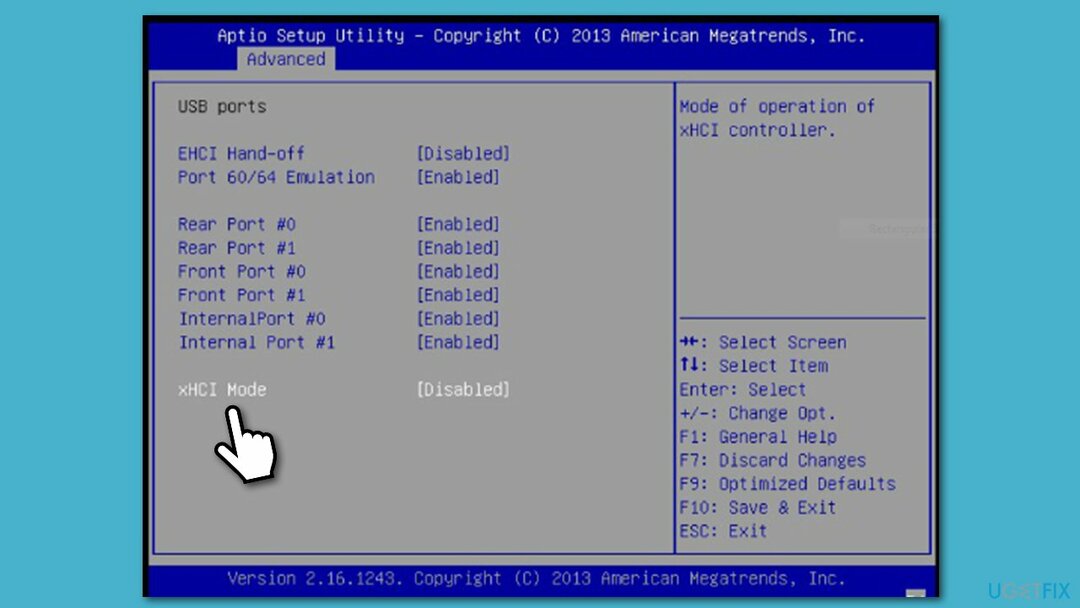
Optimeerige oma süsteem ja muutke see tõhusamaks
Optimeerige oma süsteem kohe! Kui te ei soovi oma arvutit käsitsi kontrollida ja teil on raskusi seda aeglustavate probleemide leidmisega, võite kasutada allpool loetletud optimeerimistarkvara. Kõiki neid lahendusi on ugetfix.com meeskond testinud, et olla kindel, et need aitavad süsteemi täiustada. Arvuti optimeerimiseks vaid ühe klõpsuga valige üks järgmistest tööriistadest.
Pakkumine
tee seda kohe!
Lae allaarvuti optimeerijaÕnn
Garantii
tee seda kohe!
Lae allaarvuti optimeerijaÕnn
Garantii
Kui te pole Reimage'iga rahul ja arvate, et see ei suutnud teie arvutit täiustada, võtke meiega julgelt ühendust! Palun esitage meile kõik oma probleemiga seotud üksikasjad.
See patenteeritud parandusprotsess kasutab 25 miljonist komponendist koosnevat andmebaasi, mis võib asendada kasutaja arvutis kõik kahjustatud või puuduvad failid.
Kahjustatud süsteemi parandamiseks peate ostma selle litsentsitud versiooni Reimage pahavara eemaldamise tööriist.

Privaatne Interneti-juurdepääs on VPN, mis võib takistada teie Interneti-teenuse pakkujat valitsusja kolmandad osapooled teie võrgus jälgimise eest ning võimaldavad teil jääda täiesti anonüümseks. Tarkvara pakub torrentimiseks ja voogedastuseks spetsiaalseid servereid, tagades optimaalse jõudluse ega aeglusta teid. Samuti saate piiranguteta geograafilistest piirangutest mööda minna ja vaadata selliseid teenuseid nagu Netflix, BBC, Disney+ ja muid populaarseid voogedastusteenuseid, olenemata teie asukohast.
Pahavararünnakud, eriti lunavara, on teie piltidele, videotele, töö- või koolifailidele kõige suurem oht. Kuna küberkurjategijad kasutavad andmete lukustamiseks tugevat krüpteerimisalgoritmi, ei saa seda enam kasutada enne, kui lunaraha bitcoinides on tasutud. Häkkeritele maksmise asemel peaksite esmalt proovima kasutada alternatiivi taastumine meetodid, mis aitavad teil taastada vähemalt osa kadunud andmetest. Vastasel juhul võite kaotada ka oma raha koos failidega. Üks parimaid tööriistu, mis suudab taastada vähemalt mõned krüptitud failid - Data Recovery Pro.